Το PowerPoint 2010 επιτρέπει στο χρήστη να μετατρέψει την παρουσίασησε διαφορετικές μορφές, η οποία τελικά επιτρέπει στο χρήστη να το μοιραστεί με ενδιαφερόμενους ανθρώπους που έχουν διαφορετικά εργαλεία για να δουν την παρουσίαση. Οι μορφές που υποστηρίζονται είναι: Παρουσίαση του OpenDocument, το PowerPoint 97-2003 για την αντιμετώπιση προβλημάτων συμβατότητας και ακόμη και σε διαφορετικές μορφές εικόνας (PNG και JPG), οι οποίες δεν απαιτούν εγκατάσταση του PowerPoint για προβολή διαφανειών.
Αρχικά, ξεκινήστε την παρουσίαση του PowerPoint 2010 που θέλετε να μετατρέψετε. Μεταβείτε στο μενού Αρχείο και κάντε κλικ στο κουμπί Αποθήκευση & αποστολή.

Από το κύριο παράθυρο, κάτω από τους τύπους αρχείων, κάντε κλικ στην επιλογή Αλλαγή τύπου αρχείου. Στη δεξιά πλαϊνή μπάρα, θα δείτε μια λίστα αρχείωντύπους · PowerPoint 2007 & 2010 μορφή pptx, Παρουσίαση PowerPoint 97-2003 (ppt), παρουσίαση παρουσίασης OpenDocument (pt), πρότυπο (pptx), παρουσίαση PowerPoint (ppsx) και παρουσίαση εικόνας PowerPoint (pptx). Κάντε κλικ στον επιθυμητό τύπο αρχείου από τη λίστα.
Κάτω από τους τύπους αρχείων εικόνας, υπάρχουν δύο τύποι αρχείων.PNG (Portable Network Graphics) και JPG. Αυτοί οι τύποι αρχείων έρχονται πολύ χρήσιμος όταν πρέπει να μοιραστείτε παρουσίαση του PowerPoint άμεσα με τους συνομηλίκους και τους φίλους σας. Επιλέξτε τον τύπο αρχείου PNG και κάντε κλικ στην επιλογή Αποθήκευση ως για να την αποθηκεύσετε ως εικόνα.
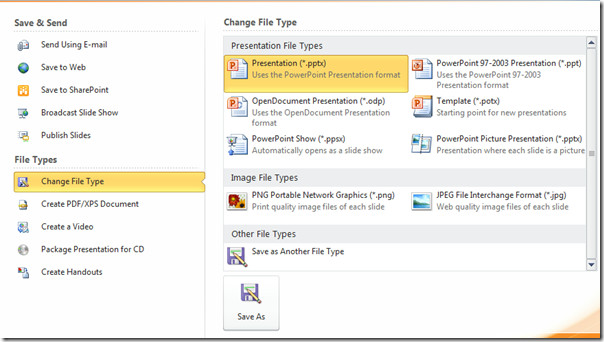
Θα εμφανίσει το παράθυρο διαλόγου Αποθήκευση ως, καθορίστε τη θέση στην οποία θέλετε να αποθηκεύσετε την παρουσίαση και κάντε κλικ στην επιλογή Αποθήκευση.
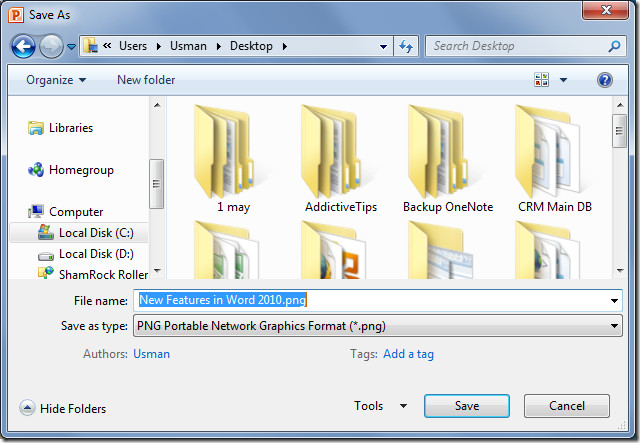
Το πλαίσιο πληροφοριών θα εμφανιστεί, ζητώντας είτε την αποθήκευση Κάθε διαφάνεια ή Μόνο τρέχουσα διαφάνεια σε μορφή PNG.
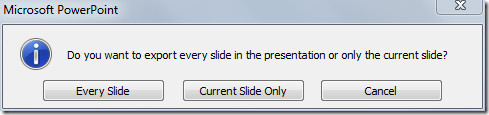
Θα εμφανιστεί ένα πλαίσιο μηνύματος που θα δείχνει τη διαδρομή φακέλου όπου θα αποθηκεύει τις διαφάνειες παρουσίασης του PowerPoint.

Τώρα ανοίξτε το φάκελο και δείτε τις εικόνες για να επαληθεύσετε την ποιότητα και το μέγεθος των εικόνων παρουσίασης.
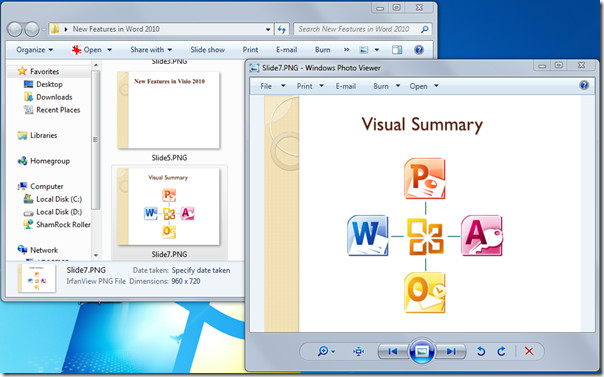
Μπορείτε επίσης να ελέγξετε τους οδηγούς που έχουν προηγουμένως αναθεωρηθεί σχετικά με τον τρόπο δημιουργίας Visual Summary στο PowerPoint 2010 και τον τρόπο αλλαγής της ανάλυσης παρουσίασης του PowerPoint.













Σχόλια